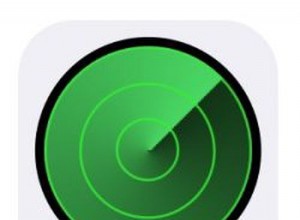إذا لم تكن تقوم بذلك بالفعل ، فمن الأفضل تطوير عادة الحصول على نسخة احتياطية منتظمة من نظام التشغيل Mac OS X الخاص بك على قرص خارجي. بهذه الطريقة يمكنك التأكد من عدم فقد بياناتك ، في حالة حدوث أي خطأ. ولكن إذا كنت تقوم بالفعل بأخذ نسخة احتياطية منتظمة ، ولأي سبب تريد تغيير قرص النسخ الاحتياطي في Time Machine أو حذف القرص الموجود ، فهذا ممكن جدًا.
لا يستحق الأمر أيضًا أنك لست بحاجة إلى توصيل قرص النسخ الاحتياطي الحالي بجهاز Mac أثناء إزالته من Time Machine. أيضًا ، لا تؤدي إزالة قرص النسخ الاحتياطي إلى حذف أي بيانات على القرص. يتوقف جهاز Mac ببساطة عن النسخ الاحتياطي للبيانات المستقبلية على القرص المذكور. فلننتقل الآن إلى الدليل ، حيث تكون لديك فكرة عن الأشياء.
كيفية إزالة قرص النسخ الاحتياطي من Time Machine في نظام التشغيل Mac OS X
الخطوة رقم 1. انتقل إلى النظام التفضيلات من خلال سحب قائمة Apple على جهاز Mac.
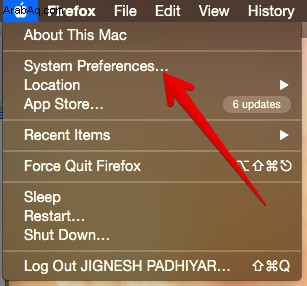
الخطوة رقم 2. ضمن تفضيلات النظام ، انتقل إلى الوقت آلة لوحة التفضيل.
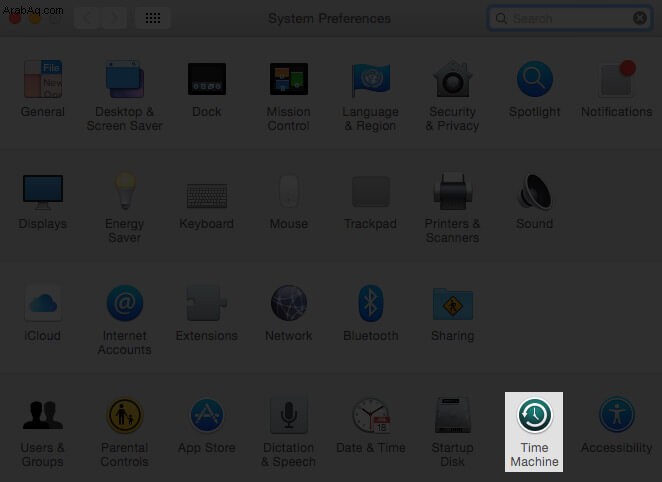
الخطوة رقم 3. مرر لأسفل قائمة الخيارات وانقر على “ إضافة أو إزالة النسخ الاحتياطي قرص .. ”
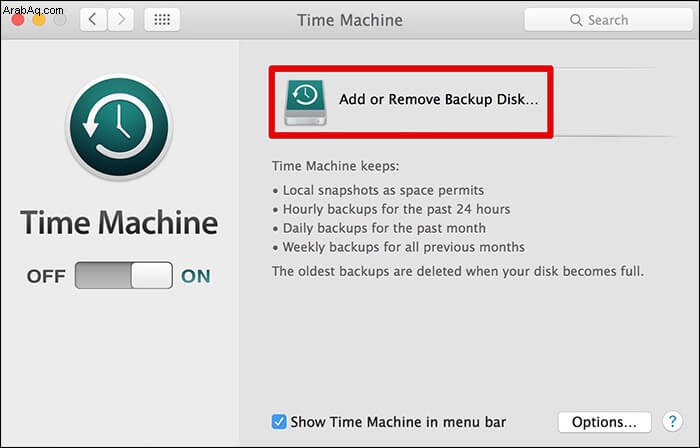
الخطوة رقم 4. سترى الآن قائمة أقراص النسخ الاحتياطي. انقر فوق الشخص الذي ترغب في حذفه ثم انقر فوق " إزالة قرص . ”
الخطوة رقم 5. سيُطلب منك تأكيد التغيير ، انقر على " إيقاف باستخدام هذا قرص . ”
هذا هو؛ الآن حتى إذا قمت بتوصيل محرك الأقراص المحذوف بجهاز Mac ، فلن يبدأ النسخ الاحتياطي تلقائيًا ، وهو ما كان يفعله سابقًا.